Nahrávejte video, zvuk, hraní her a webovou kameru a snadno zaznamenejte vzácné okamžiky.
Různé způsoby pro všechny typy nahrávání obrazovky Samsung
Výběr vhodného nahrávače obrazovky od Samsungu je pro mnoho uživatelů problém. Je součástí modelů, jako je One UI 2 nebo vyšší verze řady Galaxy, s oficiálním nahrávačem obrazovky od Samsungu. Některé modely jej však nemají. Uživatelé mohou mít také potíže s nalezením a správným používáním funkcí. Následující příspěvek se bude zabývat vestavěným i externím softwarem pro nahrávače obrazovky od Samsungu.
Seznam průvodců
Pohodlný vestavěný záznamník obrazovky pro Samsung S 24/23/22 Spouštěč her - Záznamník obrazovky Samsung pro hry ve vysoké kvalitě Záznamník obrazovky Samsung pro stolní počítače pro nahrávání na všech typech telefonů Pohodlná aplikace Samsung Screen Recorder pro všechny akcePohodlný vestavěný záznamník obrazovky pro Samsung S 24/23/22
Vestavěný záznamník obrazovky od Samsungu je snadno a rychle dostupný a nevyžaduje žádný další software. Snadno jej najdete potažením notifikační lišty dolů. Některé modely Samsungu, jako například A9 nebo J7, však tuto funkci postrádají a ne všechny aplikace lze nahrávat.
- Klady
- Snadné ovládání, bez aplikací třetích stran; můžete jej otevřít prostřednictvím kontextové nabídky nebo nastavení.
- Podpora HD nahrávání bez časového omezení, vhodné pro tutoriály nebo demonstrace.
- Možnost současného nahrávání systémového zvuku a zvuku mikrofonu.
- Nevýhody
- Některé placené aplikace na ochranu autorských práv k videu nahrávání zakazují.
- Rozlišení a výstupní formát jsou pevně dané.
- Nahrané video soubory mohou být velké a rychle zabírat místo v úložišti.
- Nedostatek pokročilých funkcí pro editaci videa, které by umožnily přímou úpravu, přidávání efektů atd.
Krok 1Stáhněte oznamovací lištu dolů a dalším posunutím dolů přejděte na obrazovku „Rychlé nastavení“. Pokud jste již nastavili nahrávání obrazovky Samsung, zobrazí se vám zkratky.
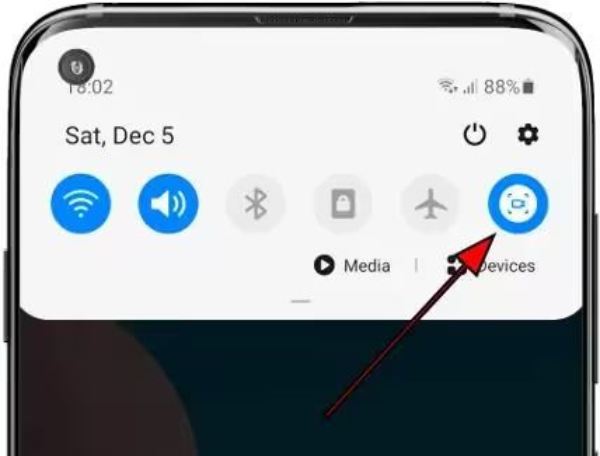
Krok 2Pokud jste to nenastavili, musíte po stažení oznamovací lišty klepnout na vzor tužky. Tím se do oblasti zkratek přidá zkratka pro nahrávání obrazovky.
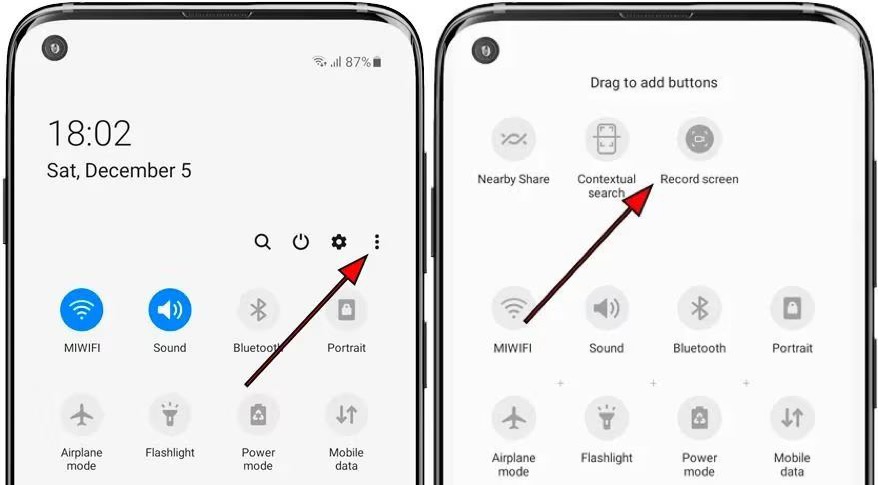
Krok 3Jakmile najdete Nahrávání obrazovky, klepnutím se ho dotkněte. Systém se zeptá, zda chcete přidat zvuk, a pokud chcete klepnutím zvýraznit položku, vyberte ji a klepnutím na „Spustit“ spusťte nahrávání.

Spouštěč her - Záznamník obrazovky Samsung pro hry ve vysoké kvalitě
Game Launcher je také vestavěný záznamník obrazovky ve většině typů telefonů Samsung. Zdá se, že je to nejoblíbenější záznamník obrazovky od Samsungu od dob Samsungu S7. Zjednodušuje kroky nahrávání pouhým otevřením knihovny Game Launcher a aplikace, se kterou chcete obrazovku nahrávat. Dokáže zachytit zvuk z mikrofonů a médií, což je skvělé pro nahrávání herních tutoriálů. Nahrávat s ním však lze pouze aplikace, které lze do Game Launcheru přidat.
- Klady
- Kroky nahrávání jsou jednoduché a okamžité spuštění je rychlé.
- Snižuje zpoždění a latenci a nahrávání lze spustit jediným kliknutím.
- Nevýhody
- Nelze zaznamenat akce rozhraní telefonu a aplikace, která není v knihovně.
- Bez funkcí pro úpravu nebo ořezávání videí.
- Kvalita záznamu a možnosti nastavení jsou omezené.
- Nahrávání zabírá hodně paměti.
Krok 1Po otevření Spouštěče her přejděte nahoru a zobrazte aplikace v knihovně, které lze nahrávat. Pokud cílová aplikace není k dispozici, můžete klepnout na tři svislé tečky v pravém horním rohu, vybrat aplikaci, kterou chcete nahrávat, a poté zvolit možnost „Přidat“.
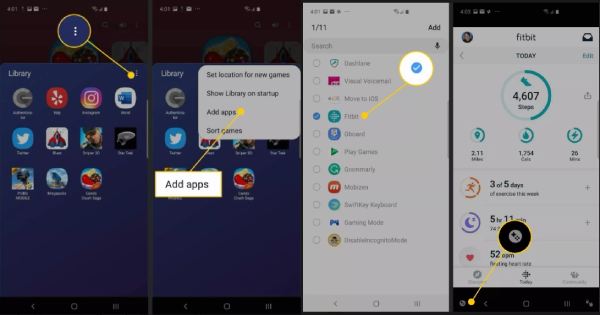
Krok 2Po výběru aplikace, ze které chcete nahrávat z knihovny, spusťte aplikaci. Klepněte na „Herní nástroje“ v levém dolním rohu a poté na „Nahrávat“.
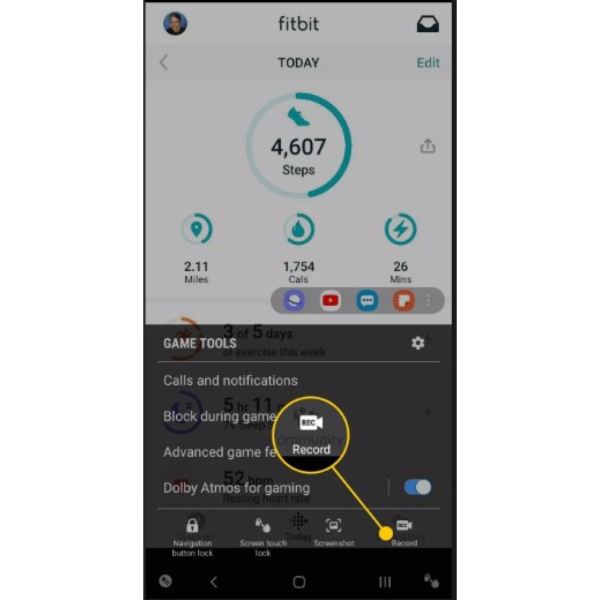
Krok 3Po dokončení klepněte na „Stop“ v pravém dolním rohu. Celé nahrané video si pak můžete prohlédnout klepnutím na tlačítko Sledovat celé video v tomto rekordéru obrazovky Samsung.
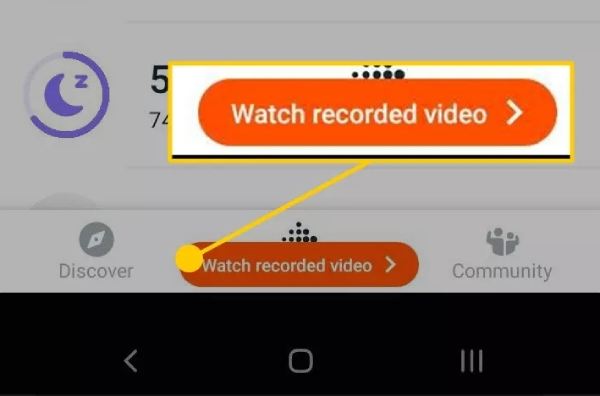
Záznamník obrazovky Samsung pro stolní počítače pro nahrávání na všech typech telefonů
Pokud chcete diktafon bez omezení aplikací a délky záznamu, 4Easysoft Screen Recorder je dobrá volba. Funguje s různými modely telefonů a je skvělou volbou pro nahrávání obrazovky Samsungu. Nemusíte se bát, že by některé aplikace blokovaly nahrávání nebo zachycovaly okolní zvuky. Dokáže plynule nahrávat hry nebo delší videa bez zpoždění nebo přehřívání. Ať už se jedná o tutoriál, online přednášku, zachycení hratelnosti nebo dabing videa, pomůže vám to vše zvládnout několika jednoduchými klepnutími.

Žádná omezení nahrávání aplikací pro nahrávání obrazovky Samsung.
Úprava formátu a rozlišení dle libosti, například 4K a 1080P.
Podpora souvisejících editačních funkcí pro přidávání poznámek a úpravy.
Podpora potlačení hluku a vylepšení mikrofonu.
100% Secure
100% Secure
Krok 1Spusťte toto pro Samsung Screen Recorder a klikněte na tlačítko „Phone Recorder“ v rozevíracím seznamu „Videorekordér“ v levém horním rohu.
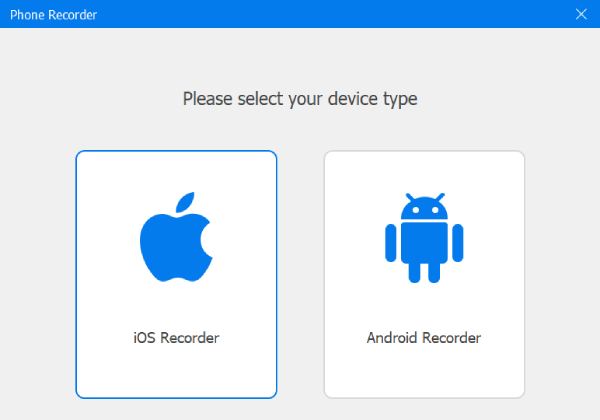
Krok 2Před nahráváním si musíte stáhnout zrcadlo Fonelab, abyste mohli promítat obrazovku telefonu do počítače. Klepněte na ikonu záznamníku Android. Postupujte podle pokynů a připojte telefon Samsung k počítači pomocí stejné Wi-Fi, PIN kódu nebo QR kódu.

Krok 3Otevřete aplikaci nebo obrazovku, kterou chcete nahrát v telefonu. Poté v části „Nastavení“ a „Výstupní formát“ můžete upravit parametry, jako je kvalita obrazu a výstupní formát. Nakonec klikněte na tlačítko „Nahrát“ a nahrávejte pomocí tohoto rekordéru obrazovky Samsung. Můžete také nahrávání telefonního hovoru na Samsungu.
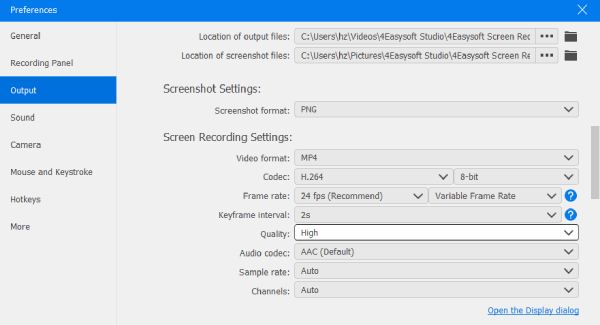
Pohodlná aplikace Samsung Screen Recorder pro všechny akce
Chcete-li nahrávat všechny aplikace na Samsungu bez omezení, můžete si vybrat nejlepší aplikaci pro nahrávání obrazovky od Samsungu – AZ Screen Recorder. Můžete se rozhodnout pro AZ Screen Recorder, specializovanou aplikaci pro nahrávání obrazovky od Samsungu pro Android. Lze ji použít k nahrávání videohovorů, online pořadů, živých her a filmů a zachytit čistý zvuk a vysoce kvalitní obraz. Nevyžaduje root oprávnění a umožňuje vám podle potřeby přizpůsobit rozlišení videa, orientaci a další parametry nahrávání.
- Klady
- S vysoce kvalitním rozlišením 1080P a nastavitelným rozlišením a bitrate.
- Lze jej nahrávat z různých aplikací a je kompatibilní se všemi modely telefonů Samsung.
- Podporuje překrytí přední kamery pro výrazy a odpočítávání.
- Nevýhody
- Zvuk může být nahráván s ambientním zvukem.
- V editačních nástrojích se mohou vyskytovat vodoznaky.
- S příliš mnoha procesy na pozadí nemusí nahrávání probíhat hladce.
Krok 1Otevřete cílovou aplikaci a AZ Screen Recorder. Poté klepněte na oranžové tlačítko pro spuštění. nahrávání obrazovky na Samsungu.
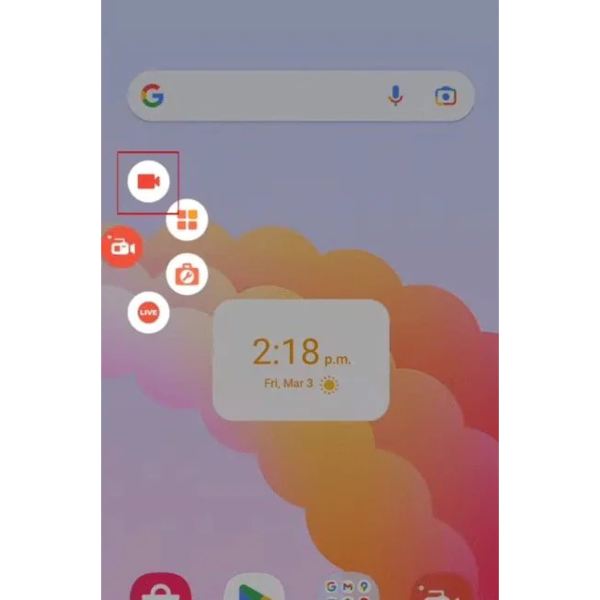
Krok 2Klepnutím na ozubené kolo otevřete „Nastavení“. Změňte snímkovou frekvenci, bitovou rychlost a rozlišení videa podle svých představ.
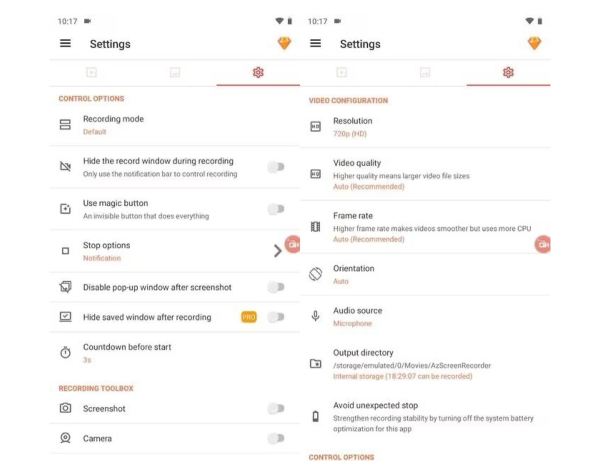
Krok 3Klepnutím na bublinu pozastavíte nebo ukončíte nahrávání obrazovky Samsung. Na tuto bublinu můžete také kliknout pro zobrazení uložených nahrávek nebo nástrojů, které byste mohli chtít během procesu nahrávání obrazovky Samsung použít.
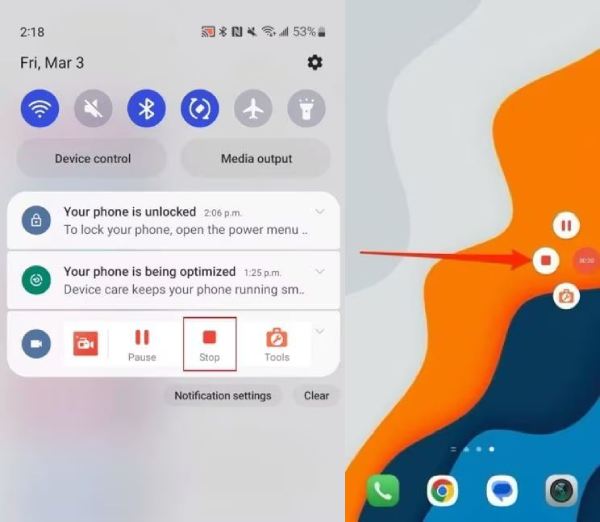
Závěr
Vestavěný záznamník obrazovky od Samsungu je vhodný pro základní potřeby, ale má svá omezení, jako jsou omezení aplikací a absence pokročilých úprav. Pro všestrannější řešení kompatibilní se všemi modely telefonů doporučujeme 4Easysoft Screen RecorderNabízí bezproblémové nahrávání, přizpůsobitelné možnosti, vysoce kvalitní záznam videa a zvuku, anotace obrazovky a pokročilé funkce úprav, díky čemuž je ideální pro prezentace, hraní her a další. Klikněte na odkaz dolů a vyzkoušejte jeho sílu.
100% Secure
100% Secure


